BSoD грешка 0x0000000a обикновено възниква по време на стартиране на Windows
- BSoD грешката почти винаги съдържа информация, която може да ви помогне да диагностицирате и разрешите проблема.
- Stop: 0x0000000A или Stop 0x0A грешка обикновено възниква, когато драйвер, инсталиран на вашата система, се опита да получи достъп до неправилен адрес на паметта.
- Обикновено BSoD грешка може да бъде поправена чрез просто актуализиране на вашите дефектни драйвери, тъй като такива типове грешки обикновено се позовават на конкретния повреден драйвер, когато възникне грешката.

хИНСТАЛИРАЙТЕ КАТО КЛИКНЕТЕ ВЪРХУ ИЗТЕГЛЯНЕ НА ФАЙЛА
Fortect е инструмент, който проверява вашата операционна система Windows за лоши или повредени системни файлове. Веднъж намерен, той може да замени тези версии с нови от своето хранилище с оригинални системни файлове на Windows. По този начин ще възстанови вашата система до напълно функционално състояние. Ето как да го направите в 3 лесни стъпки:
- Изтеглете и инсталирайте Fortect на вашия компютър.
- Стартирайте инструмента и Стартирайте сканирането за намиране на повредени файлове, които причиняват проблемите.
- Щракнете с десния бутон върху Старт на ремонта за отстраняване на проблеми, засягащи сигурността и производителността на вашия компютър.
- Fortect е изтеглен от 0 читатели този месец.
Stop: 0x0000000A грешка, известна още като IRQL_Not_Less_or_Equal, е вид син екран на смъртта (BSOD), който обикновено се появява по време на стартиране на Windows или когато компютър се събужда от режим на заспиване или хибернация.
Ако имате проблеми с тази грешка и не знаете какво да правите, открихме някои решения, които биха могли да помогнат за отстраняването на грешката и възстановяване на оптималната производителност на вашия компютър.
Какво причинява грешката 0x0000000a в Windows?
Ето някои често срещани причини за грешката 0x0000000a:
- Дефектен хардуер, като RAM или твърд диск: Ако RAM или твърдият диск не функционира правилно поради дефекти или повреда, това може да доведе до грешка 0x0000000a.
- Несъвместими или остарели драйвери: Ако твоят драйверът на устройството е повреден или остарял, може да не работи правилно или да е в конфликт с други драйвери или софтуер на компютъра. Това може да предизвика грешка 0x0000000a.
- Проблеми с твърдия диск: Ако твърдият диск има лоши сектори или дискови грешки, това може да причини повреда на данните и да доведе до системни сривове.
- Повредени системни файлове или записи в системния регистър: Ако твоят системните файлове или записите в системния регистър се повредят, това може да причини нестабилност на системата и да доведе до грешка 0x0000000a.
- Зловреден софтуер или вирусни инфекции: Вирусите и зловреден софтуер могат да повредят системните файлове и да променят драйверите на устройства, което може да причини BSOD грешки.
Струва си да се отбележи, че комбинация от фактори може да причини грешката 0x0000000. Затова е важно да разберете какво причинява грешката 0x0000000a, преди да се опитате да я поправите.
Как да коригирам грешката 0x0000000a в Windows?
1. Стартирайте компютъра си в безопасен режим
- Натиснете Windows + Р за да отворите Run, въведете msconfig, и удари Въведете.
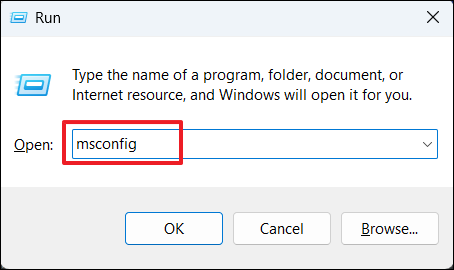
- Отидете на Обувка и проверете Безопасно зареждане опция под Опции за зареждане.
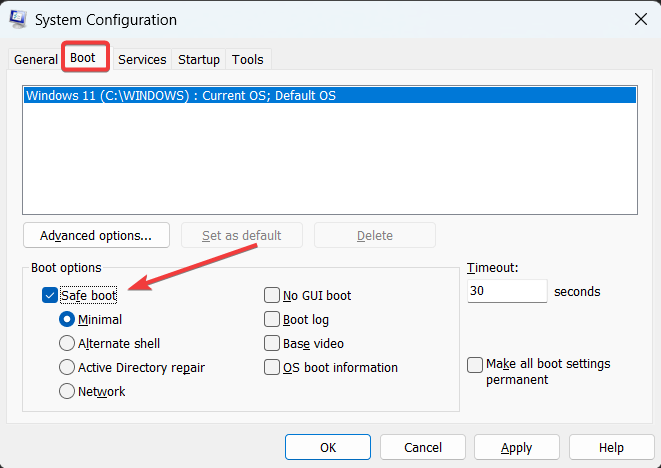
- След това щракнете Приложи и Добре.
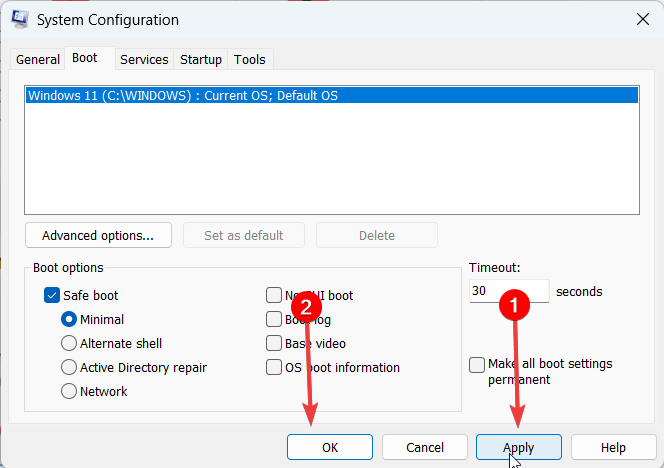
- Изберете Рестартирам в полето за потвърждение, за да рестартирате компютъра си.
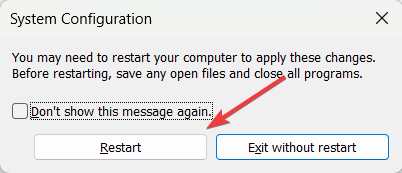
След като компютърът се рестартира, той автоматично ще се зареди в безопасен режим. Това деактивира всички драйвери и програми на трети страни и зарежда само основните програми. Ако продължавате да получавате грешка 0x0000000a, това може да се дължи на хардуерна неизправност.
За да деактивирате безопасния режим, отворете отново прозореца за системна конфигурация и премахнете отметката от Безопасен режим опция, щракнете Приложи, и Добре.
2. Стартирайте SFC и DISM сканиране
- Щракнете с левия бутон върху Започнете бутон, вид Командния ред в полето за търсене, и изберете Изпълни като администратор.
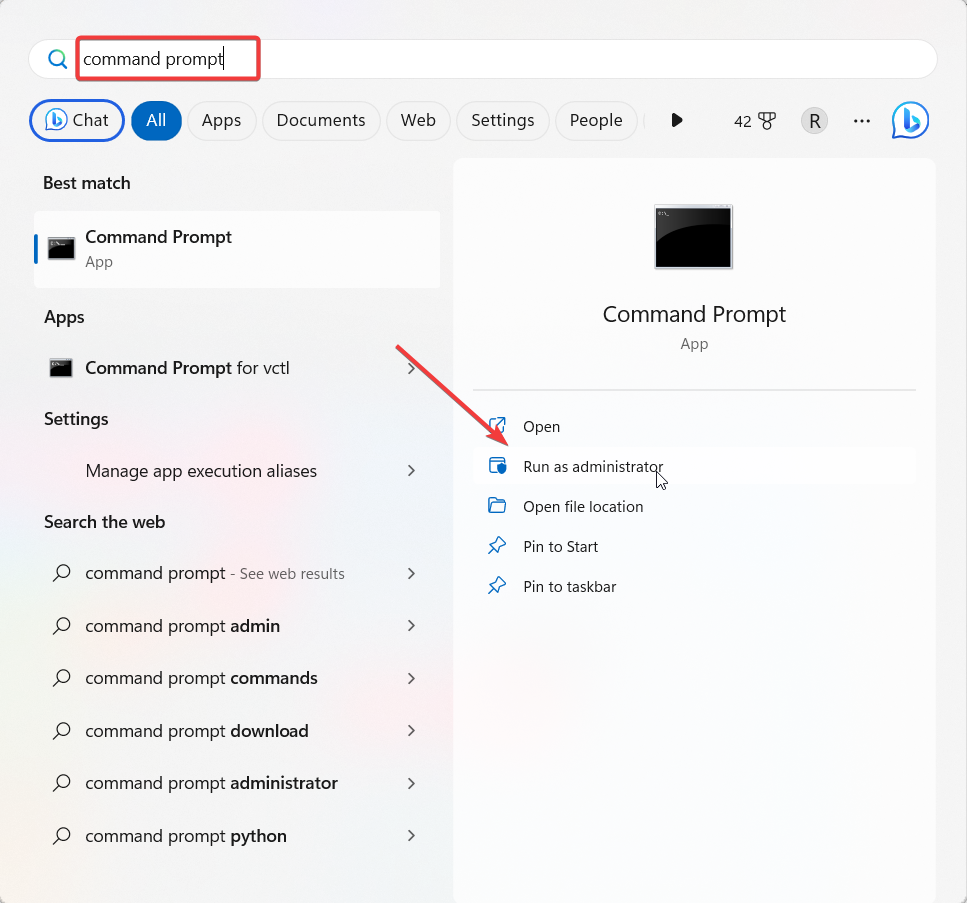
- Кликнете Yесна Контрол на потребителските акаунти (UAC) подкана.
- Въведете или поставете следното и натиснете Въведете.
sfc /сканиране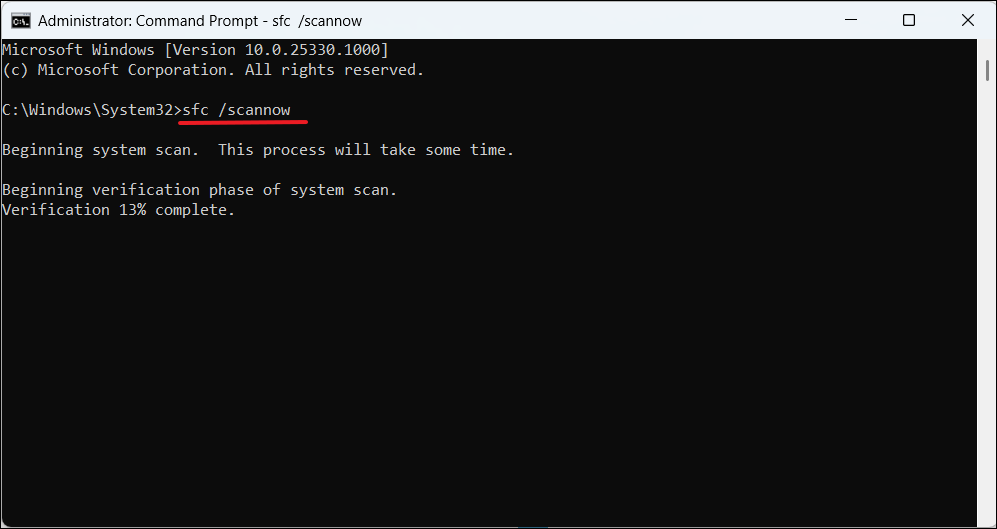
- След като сканирането приключи, изпълнете следните команди и натиснете Въведете след всяко:
DISM /Онлайн /Cleanup-Image /ScanHealthDISM /Онлайн /Cleanup-Image /RestoreHealth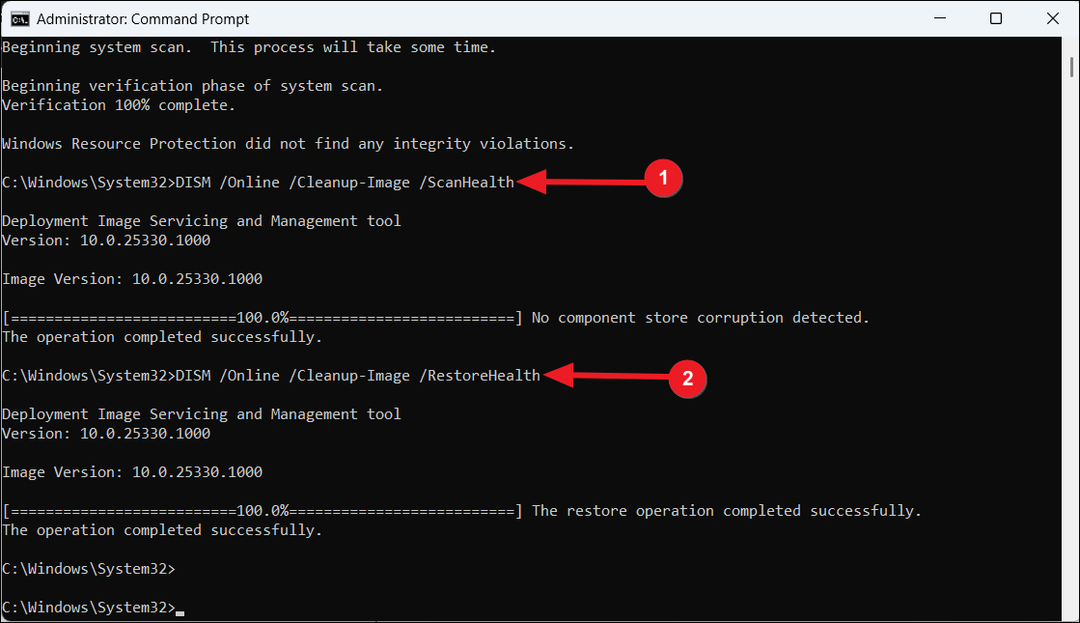
- Изчакайте процесът на сканиране да завърши, след това рестартирайте компютъра си и проверете дали грешката BSoD 0x0000000a е коригирана.
Можете също да използвате по-добра алтернатива за пълно сканиране на вашето устройство и диагностика на системните проблеми, без да изпълнявате сложни задачи. Софтуерът по-долу ще го направи вместо вас.
3. Актуализирайте драйверите на устройството
- Отворете Windows Search, въведете мениджър на устройства, и щракнете върху Диспечер на устройства от резултата от търсенето.
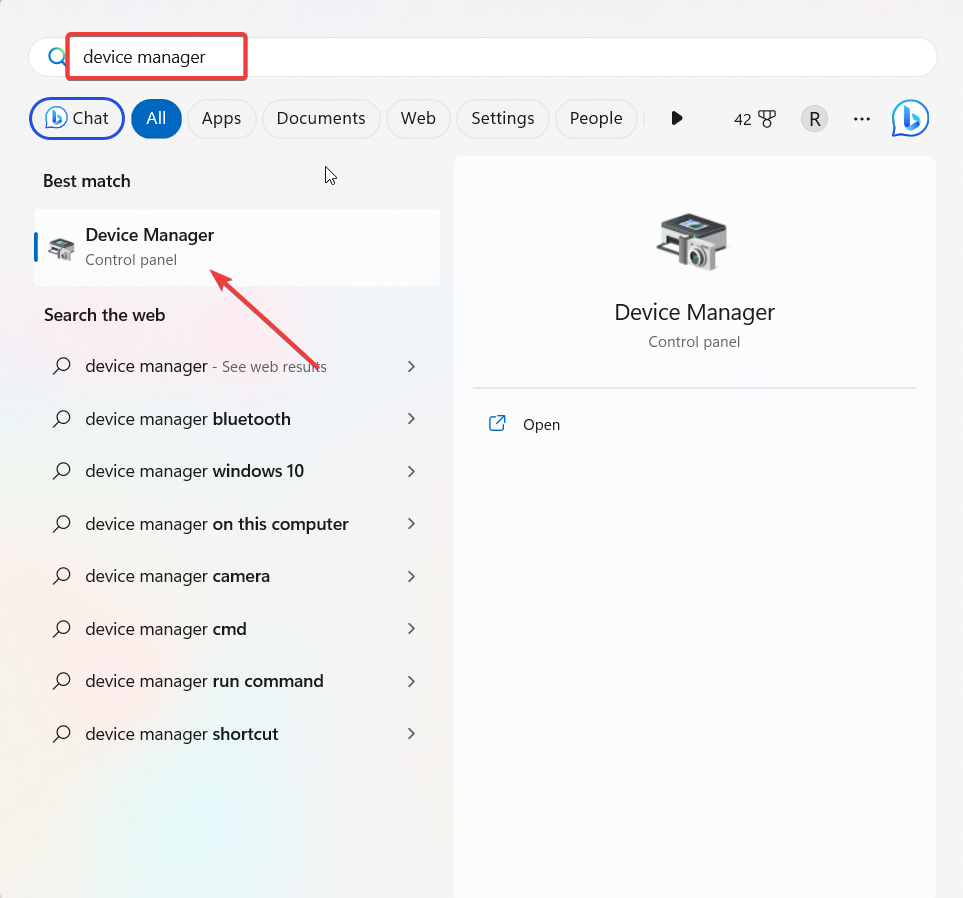
- Потърсете остарял или дефектен драйвер с жълт удивителен знак в Диспечер на устройства прозорец, щракнете с десния бутон върху него и изберете Актуализирайте драйвера
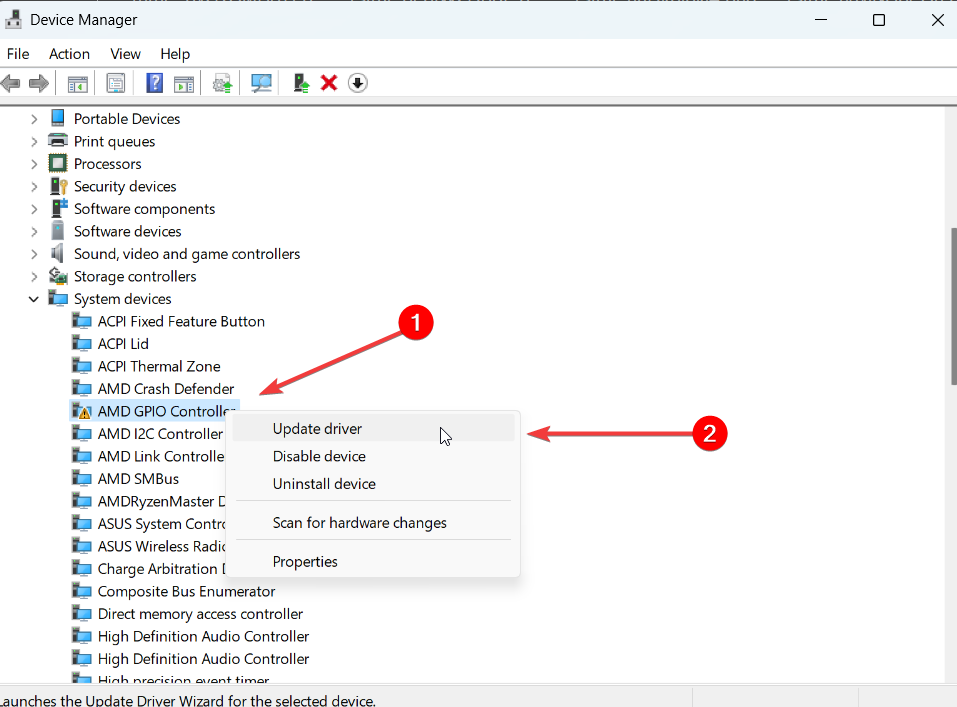
- В следващия прозорец изберете Автоматично търсене на драйвери.
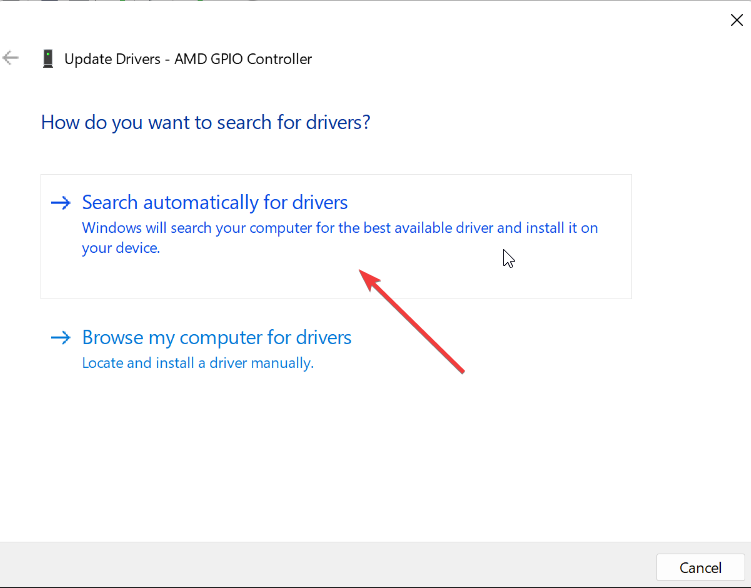
- Системата ще ви уведоми, ако има наличен по-нов драйвер. Просто следвайте инструкциите на екрана, за да го инсталирате.
- След това рестартирайте компютъра си и проверете дали проблемът е разрешен.
- Ако Device Manager не може да намери актуализациите на драйверите, посетете уеб сайта на производителя и изтеглете ръчно най-новия драйвер.
- След като изтеглянето приключи, инсталирайте драйвера и рестартирайте компютъра.
Ако се нуждаете от ефективен метод за автоматично актуализиране на всички драйвери за компютър, знайте, че имате идеалния инструмент за това.
DriverFixе ефективно приложение, което може изцяло да сканира операционната система и да намери остарели драйвери, след което веднага да инсталира най-новата официална версия.
- Натисни Windows + Р клавишите заедно, за да отворите диалоговия прозорец Изпълнение, въведете mdsched.exe, и след това удари Въведете за достъп до Инструмент за диагностика на паметта на Windows.
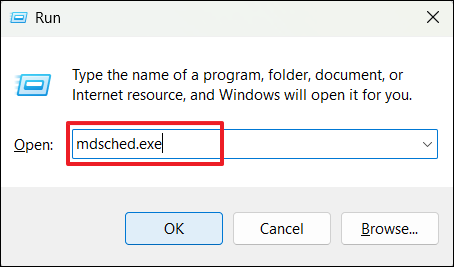
- Кликнете върху Рестартирайте сега и проверете за проблеми (препоръчително) за да рестартирате компютъра си.
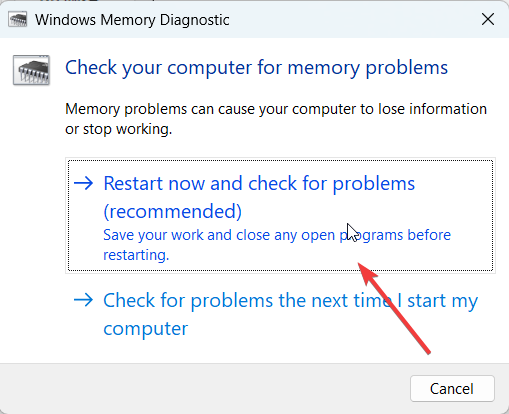
- След като компютърът се рестартира, инструментът за диагностика на паметта ще сканира за проблеми с паметта.
- След като сканирането приключи, влезте в компютъра си, за да видите всички открити резултати.
- Wdiwifi.sys BSoD грешка: Как да я коригирате в 3 стъпки
- Какво е Bthmodem.sys и как да коригирате неговите BSoD сривове
- Грешка на син екран Netwtw10.sys: 4 начина да я коригирате
- NET HELPMSG 3774: Как да коригирате тази грешка в 5 стъпки
5. Проверете вашия твърд диск за грешки
- Кликнете върху Започнете бутон, вид Командния ред в полето за търсене, и изберете Изпълни като администратор.

- Кликнете да в UAC кутия за подкани.
- Въведете следната команда, заменете C с буквата на системното устройство и натиснете Въведете.
chkdsk C: /f/r/x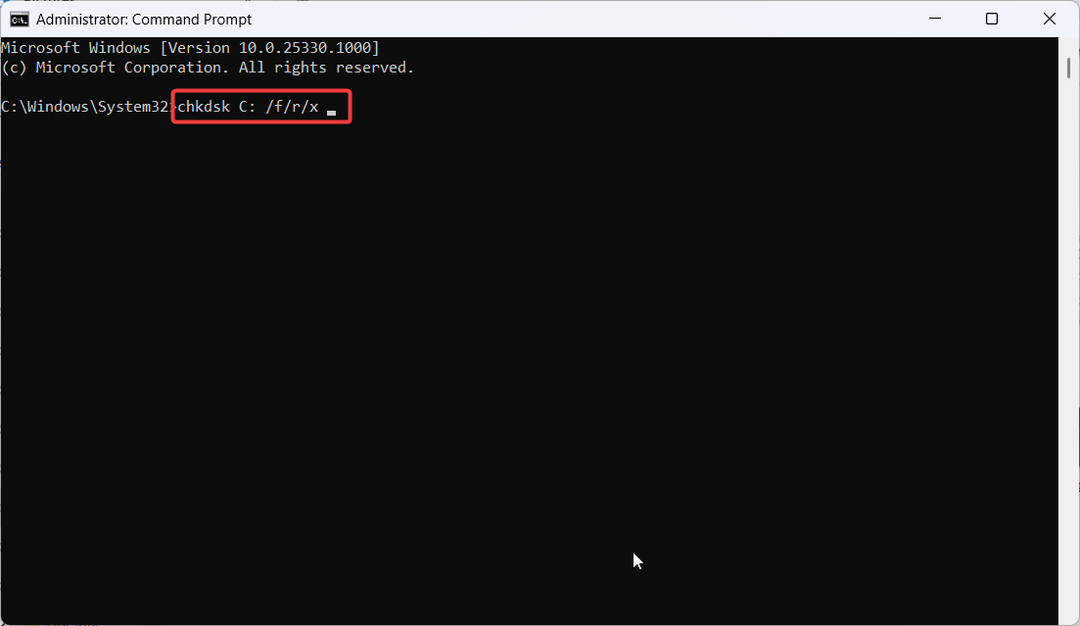
- Ако видите подкана за планиране на сканирането при следващото рестартиране, въведете Y и натиснете Въведете.
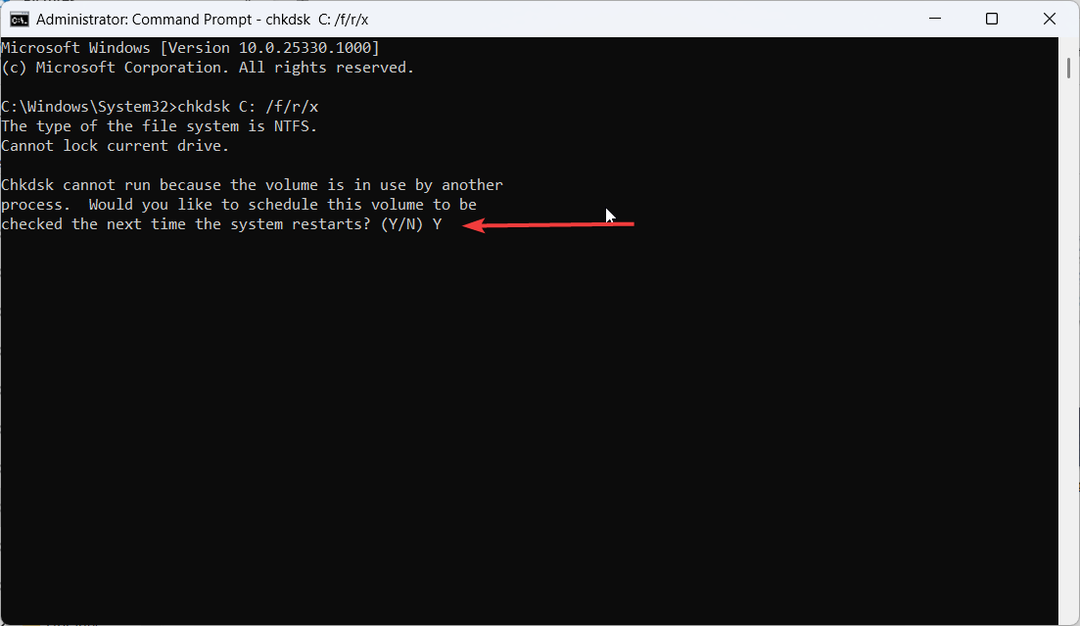
- След това рестартирайте компютъра си и изчакайте твърдият диск да бъде проверен.
Помощната програма CHKDSK ще сканира твърдия диск за грешки и след това ще се опита да поправи всички открити проблеми.
6. Възстановете вашия компютър
- Натиснете Windows + Р да отвориш Бягай, Тип rstrui.exe, и удари Въведете.
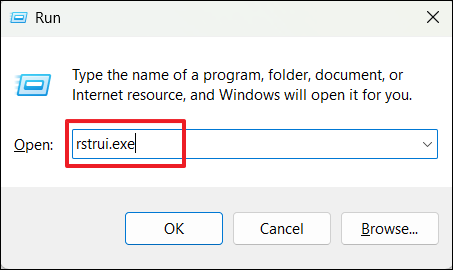
- В Възстановяване на системата контролен панел, щракнете Следващия продължавам.
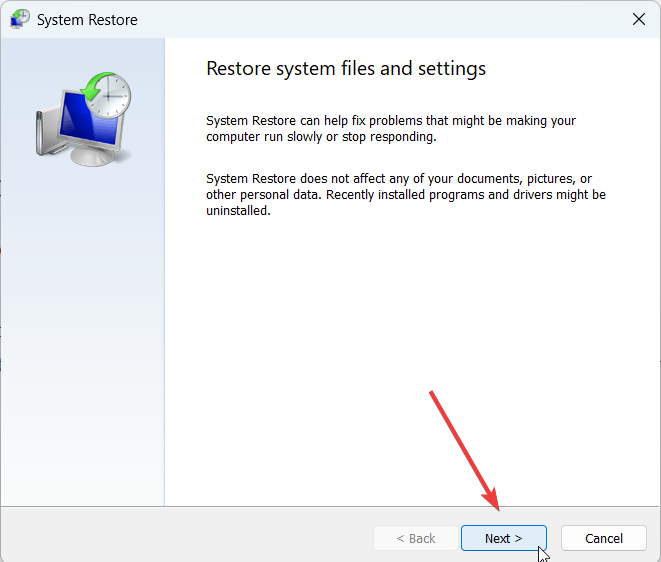
- Изберете най-новата точка за възстановяване на системата и щракнете Следващия.
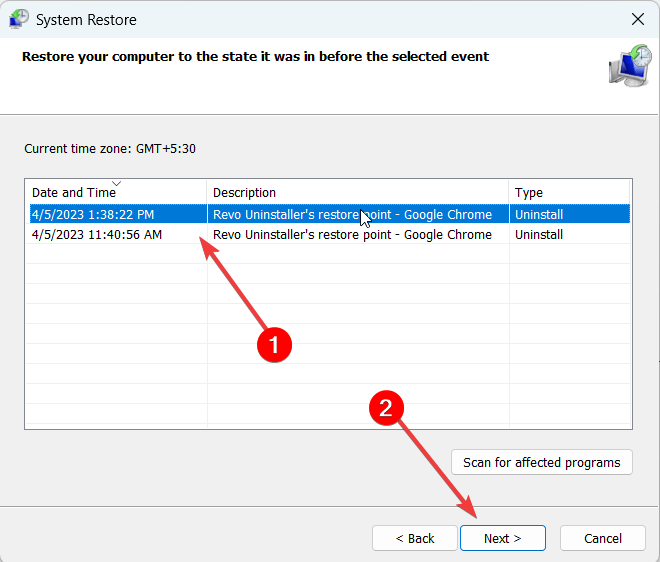
- Накрая щракнете завършек за възстановяване на вашия компютър.
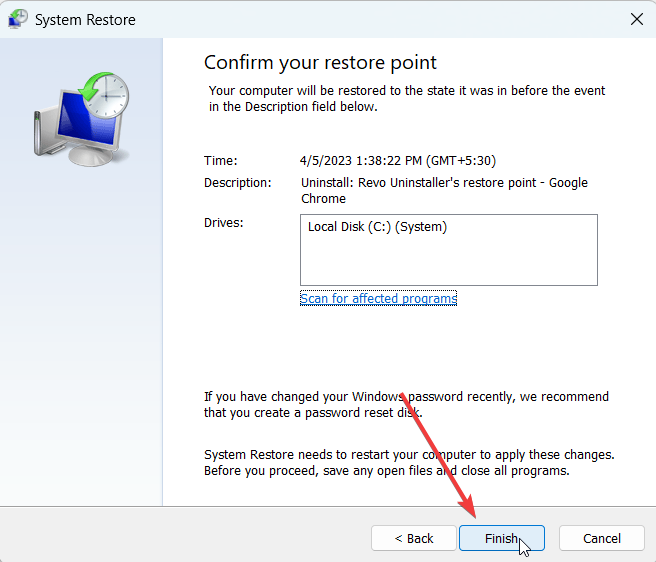
Също така вижте нашето ръководство за това как да коригирате СТОП: грешка 0x0000001a, ако срещнете и този проблем.
Ако изброените по-горе решения не са отстранили проблема, можете да опитате нулиране или чиста инсталация Windows.
Ако можете да разрешите проблема с друг метод, моля, споделете го в секцията за коментари по-долу.
Все още имате проблеми?
СПОНСОРИРАНА
Ако горните предложения не са разрешили проблема ви, компютърът ви може да има по-сериозни проблеми с Windows. Предлагаме да изберете решение "всичко в едно" като Фортект за ефективно отстраняване на проблемите. След инсталирането просто щракнете върху Преглед и коригиране и след това натиснете Старт на ремонта.


